WPS PDF文档中为文本添加超链接的方法
2023-08-08 11:48:10作者:极光下载站
在wps中除了我们常用的文字文档、excel表格以及PPT这三种文档,其实也可以进行WPS PDF文档的编辑和修改,在WPS中进行PDF文档的编辑非常方便,并且你还可以为PDF文档中的某些重要的内容进行超链接的设置添加,你可以为需要创建超链接的文字设置本地文件为超链接的对象,或者是设置将指定的网页设置为超链接的对象,那么我们添加了超链接的文本就会有一个超链接的样式,下方是关于如何使用WPS PDF为文字创建超链接的具体操作方法,如果你需要的情况下可以看看方法教程,希望对大家有所帮助。
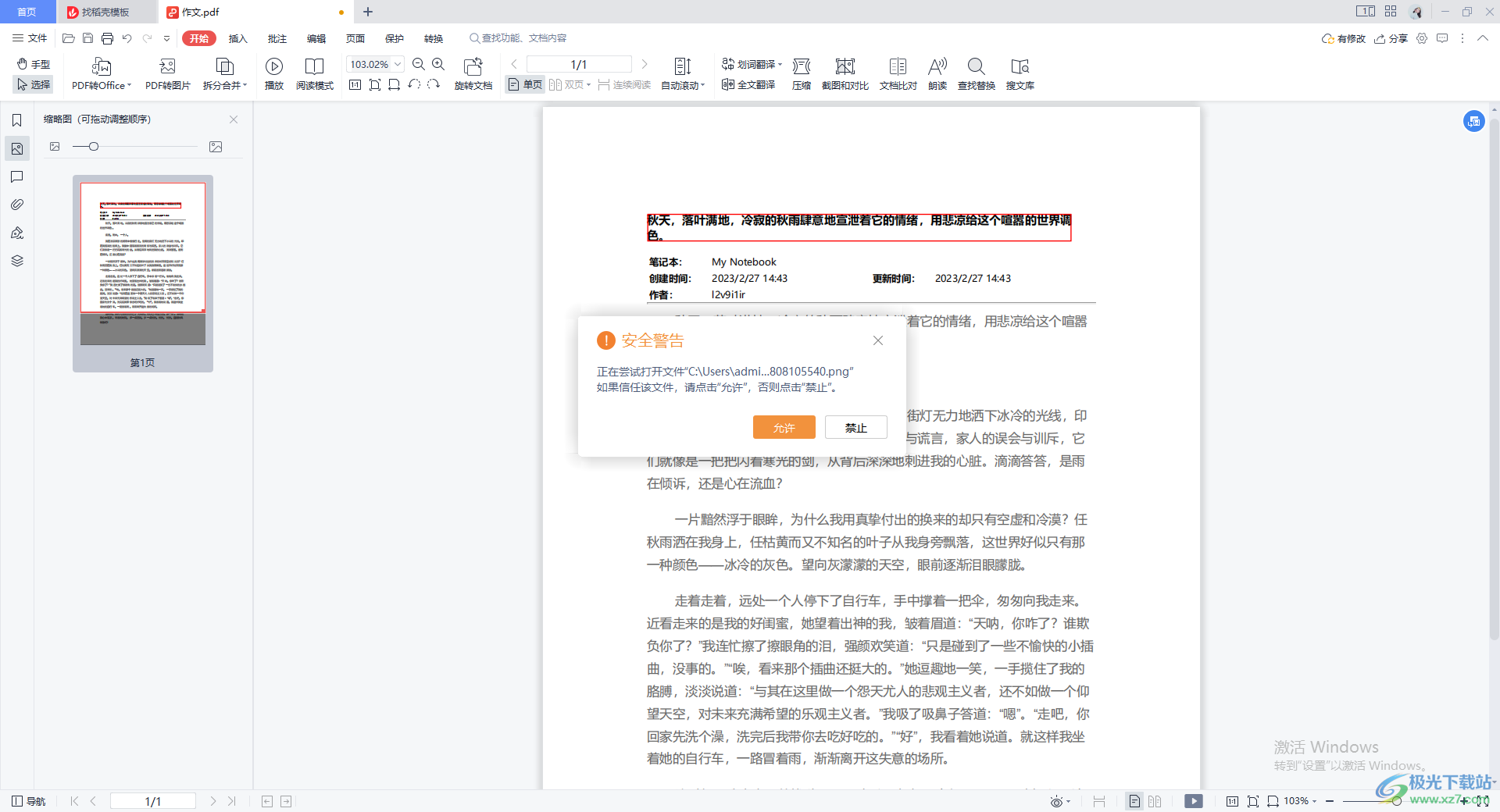
方法步骤
1.首先,我们打开PDF文档,然后将需要进行超链接添加的文本进行选中,然后进行右击点击,在旁边出现的菜单选项中选择【创建链接】。
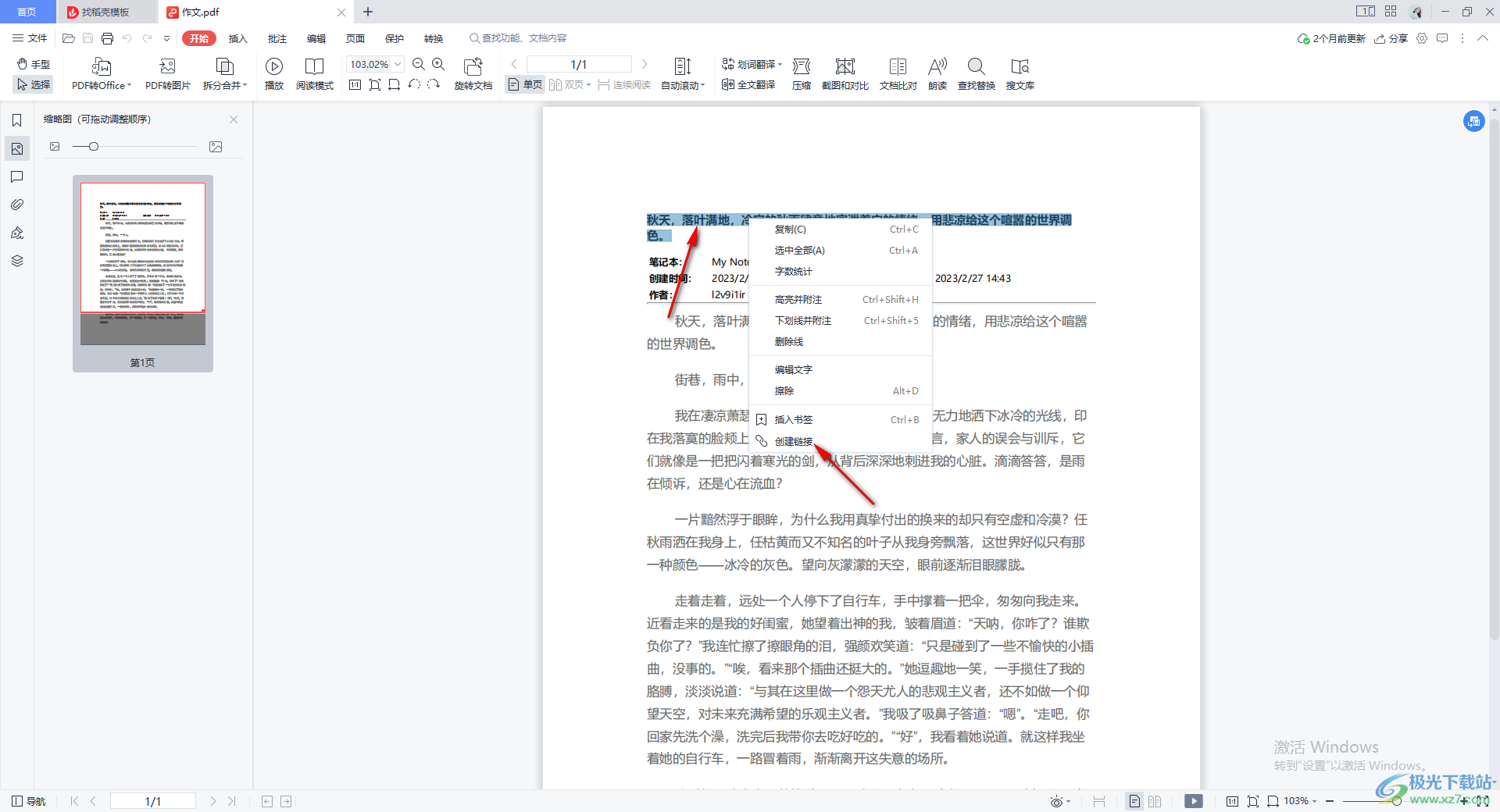
2.之后,在页面上会弹出一个创建链接的窗口,在该窗口中可以设置一下创建链接的文字的外观,可以设置线条样式以及颜色等。
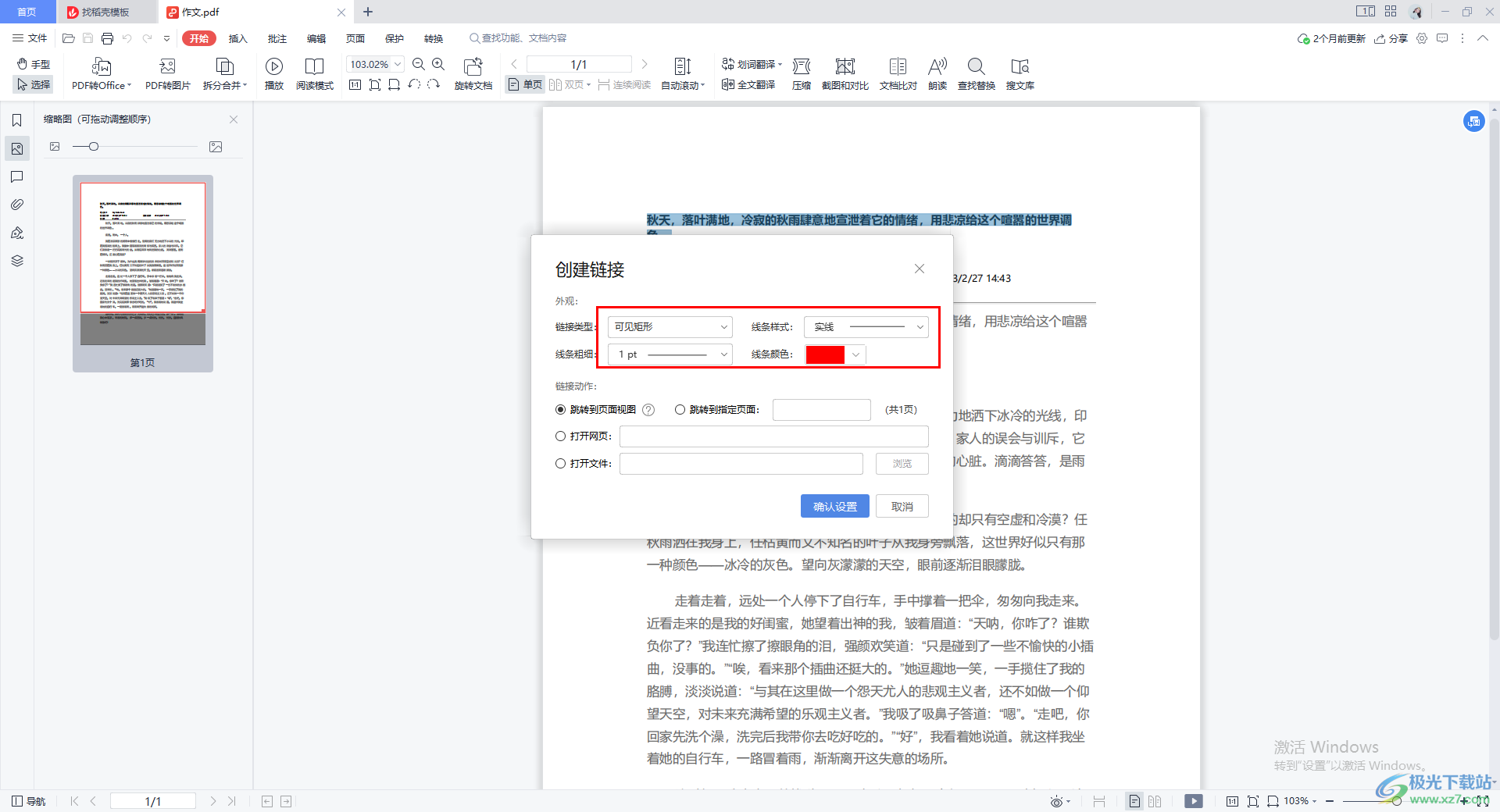
3.之后我们来选择链接的动作,这里我们勾选【打开文本】,然后点击后面的【浏览】按钮。
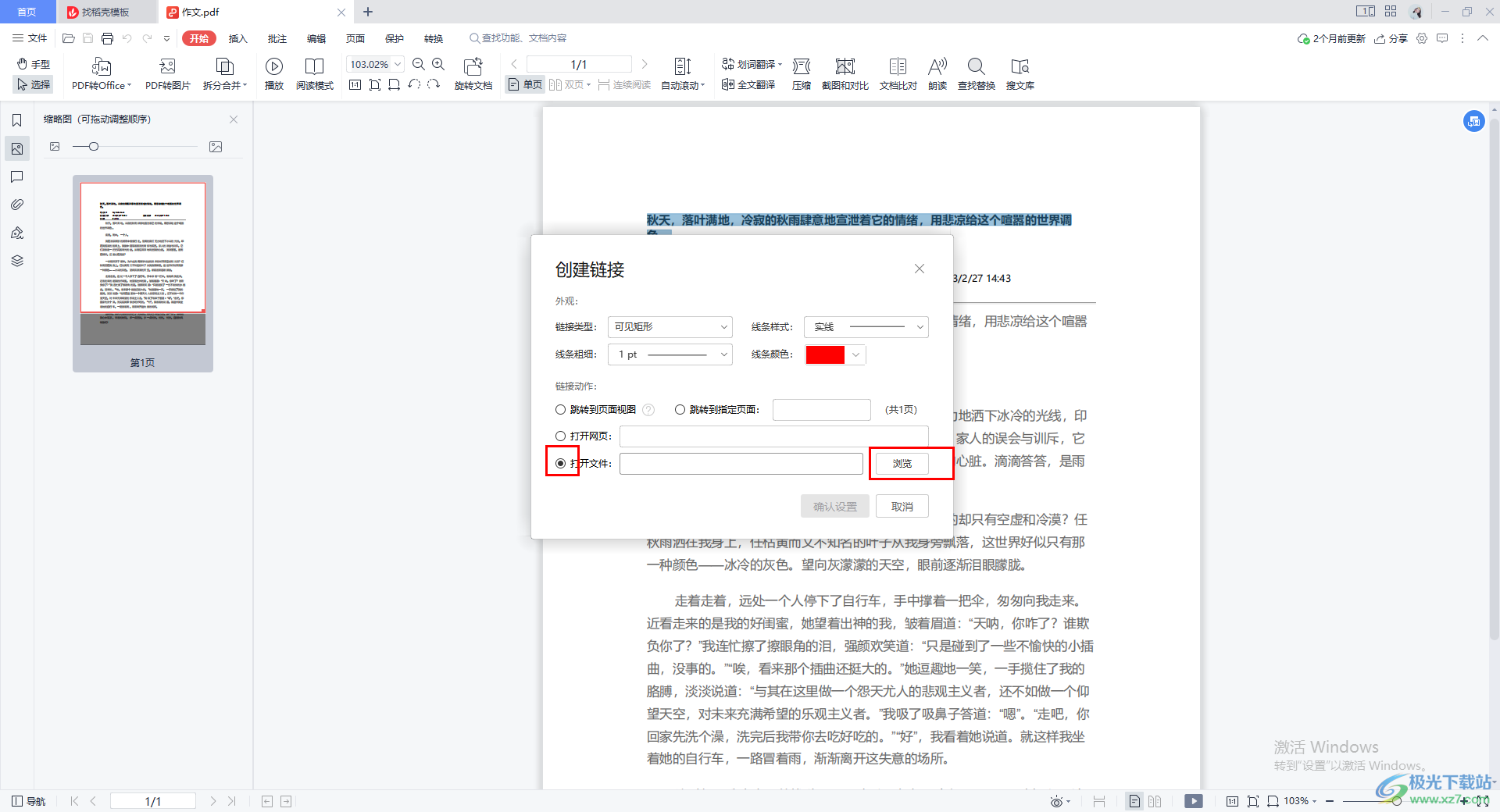
4.之后,在打开的窗口中,我们将自己需要设置成超链接对象的文件选中,之后的点击打开按钮即可。
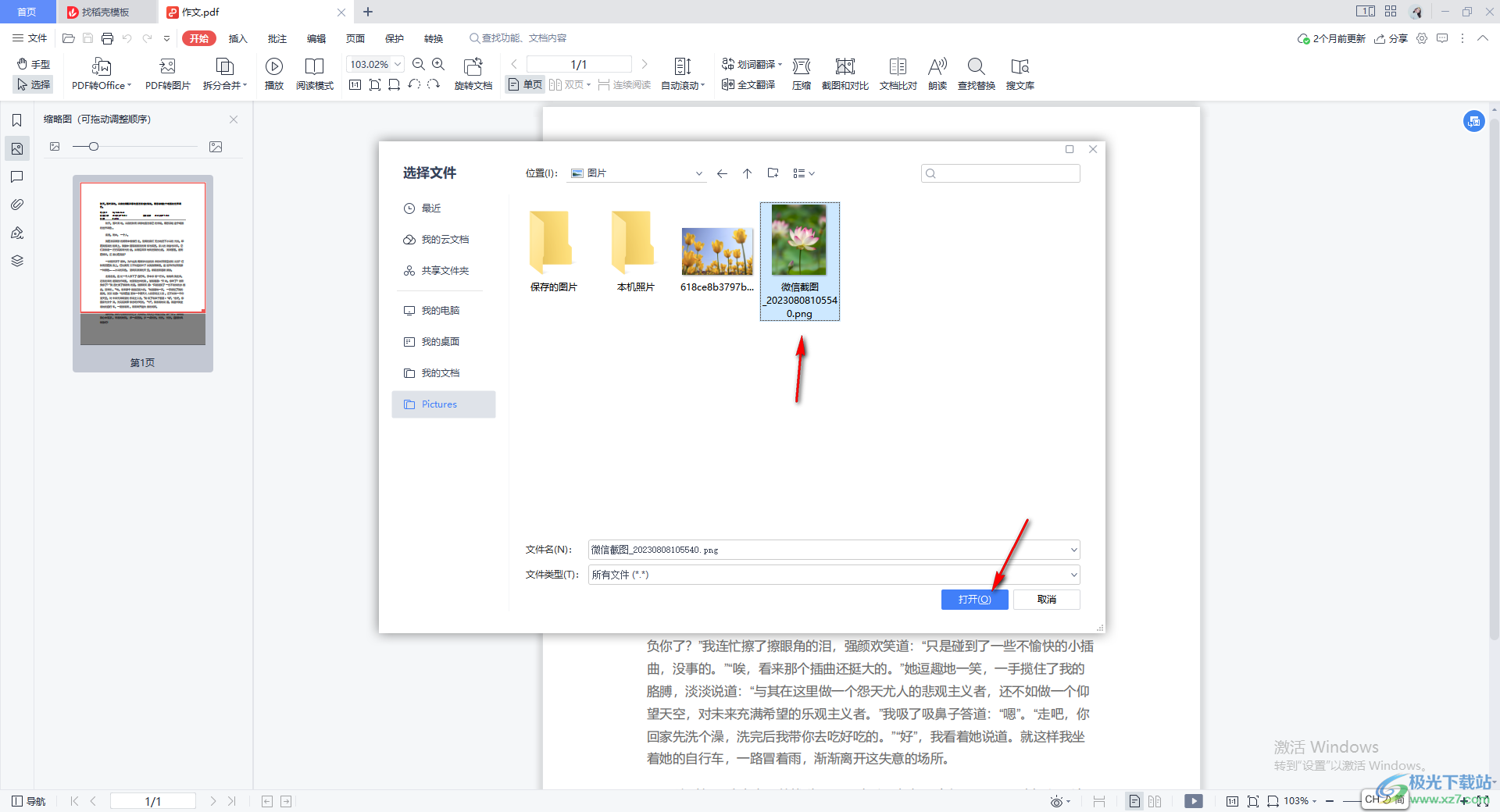
5.这时,在打开的窗口中,我们将【确认设置】按钮点击一下保存设置。
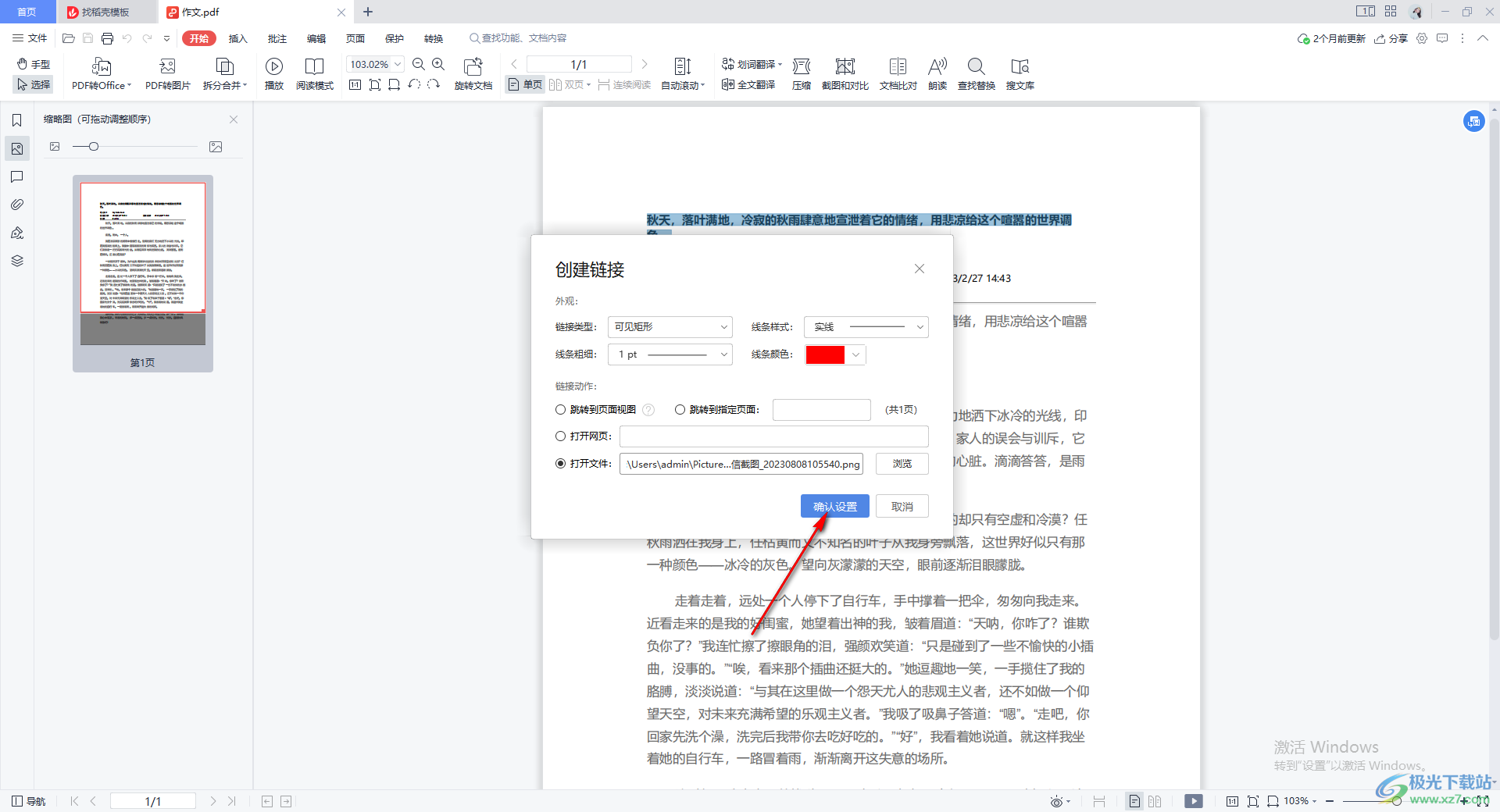
6.你可以看到我们刚刚选中的文字就会有一个自己设置的超链接的外观边框显示出来。
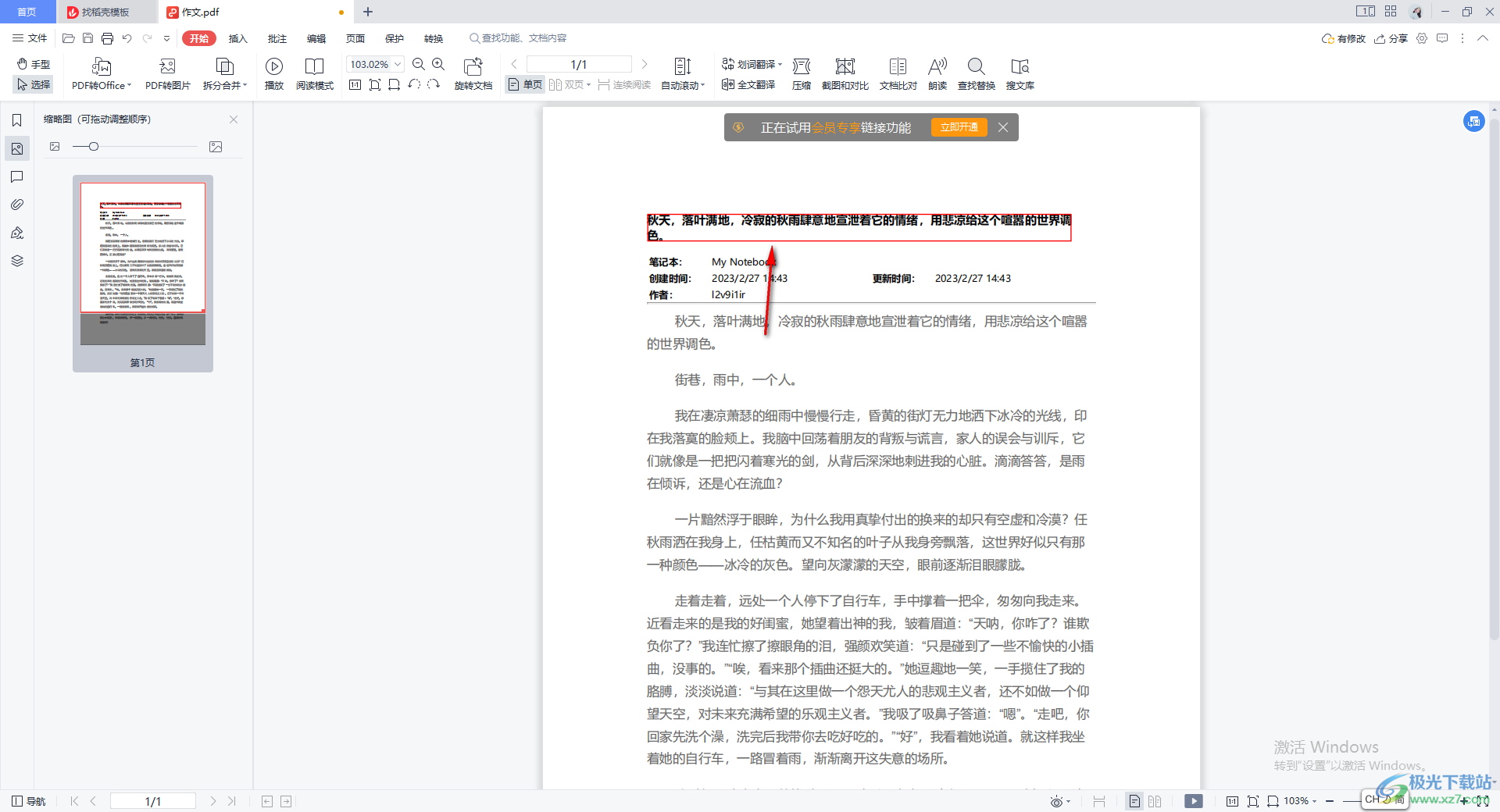
7.当你使用鼠标左键将该文本进行点击一下,随后会弹出一个安全警告的窗口,直接点击【允许】按钮即可打开超链接的文本。
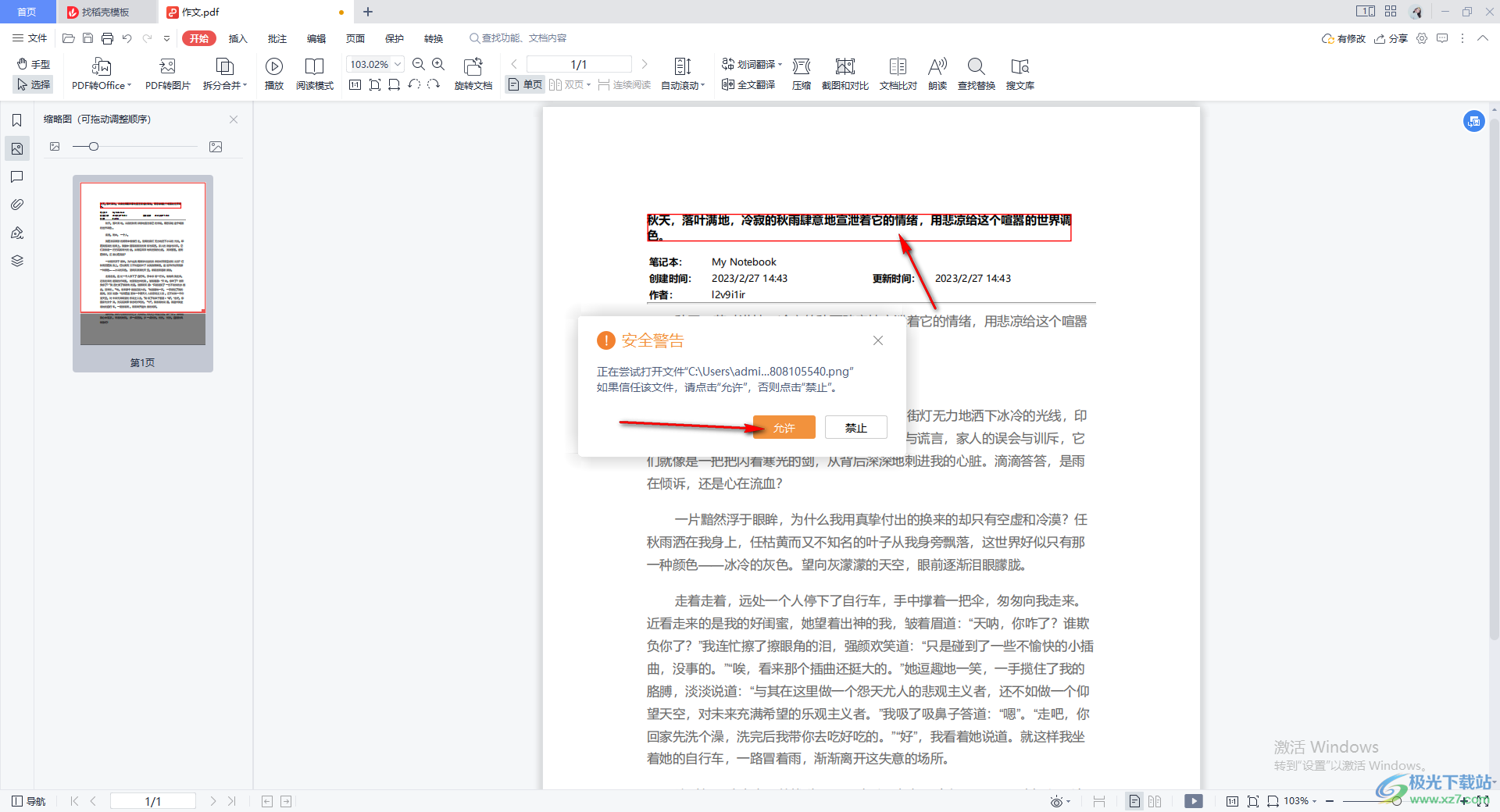
以上就是关于如何使用WPS PDF创建超链接的具体操作方法,我们在进行PDF文档的编辑的过程中,为文字添加超链接是非常常见的,可以为文本添加指定的文件为超链接的对象,也可以设置自己需要的网页地址为文本超链接的对象等,感兴趣的话可以操作试试。
